Полное пошаговое руководство по устранению проблем с видео H.264
В мире цифровых медиа H.264 является широко используемым стандартом сжатия видео. Это обеспечивает бесперебойную потоковую передачу и эффективное хранение. Тем не менее, мы не можем отрицать тот факт, что он подвержен сбоям или повреждениям. Следовательно, просмотр этого видео в формате H.264 может сбить с толку пользователей. К счастью, вы попали в нужный пост, чтобы прочитать. В этой статье мы рассмотрим, что представляет собой этот формат кодирования видео. Наконец, научитесь ремонт H.264 файлы, используя наиболее эффективные способы.

СОДЕРЖИМОЕ СТРАНИЦЫ
Часть 1. Что такое H.264 в видео
Многие думали, что H.264 — это видеоформат. Для начала надо понимать, что это не видеоформат. Как уже упоминалось, H.264 или AVC (Advanced Video Coding) — это стандарт сжатия видео. Он предназначен для уменьшения размера файлов при сохранении высокого качества. Он также был разработан в результате сотрудничества VCEG и MPEG. Кроме того, он используется в различных приложениях, таких как потоковое видео, диски Blu-ray и цифровое телевидение. Кроме того, он используется для объединения, обрезки, добавления субтитров и обрезки. Обычно он используется в форматах MP4, MOV или MPEG-4. Следовательно, эти форматы подходят для различных устройств. К таким устройствам относятся дроны, цифровые камеры, зеркальные фотоаппараты и многое другое. И последнее, но не менее важное: он широко распространен и играет ключевую роль в сжатии видео.
Обратите внимание, что с кодеком H.264 могут возникнуть некоторые проблемы. Прежде чем восстанавливать видео H.264, мы перечислили возможные причины этого:
- Если видеофайлы H.264 повреждены или повреждены, это может привести к ошибкам воспроизведения и визуальным сбоям.
- Несовместимость кодека H.264 и медиаплеера или устройства может привести к проблемам с воспроизведением.
- Прерванная или неполная загрузка видео H.264 может вызвать проблемы с воспроизведением.
- Менее мощное или старое оборудование может с трудом справляться с декодированием и воспроизведением видео H.264.
- Использование устаревших видеоплееров, драйверов или прошивки может привести к проблемам совместимости H.264. Регулярные обновления необходимы для обеспечения плавного воспроизведения.
- На потоковую передачу видео H.264 могут влиять проблемы с сетью, вызывающие буферизацию или плохое качество видео.
- Конфликты с другим программным обеспечением, работающим на устройстве. Он может включать антивирусные программы или сторонние кодеки. Они могут мешать воспроизведению видео H.264.
Часть 2. Как восстановить видео H.264
Решение 1. Восстановить поврежденное/сломанное видео H.264.
Если ваше видео H.264 повреждено или повреждено, Видео Исправление Видмора это лучшее решение для этого. Некоторые видео невозможно просмотреть или воспроизвести, поскольку они повреждены. К счастью, этот инструмент позволяет восстанавливать сломанные, невоспроизводимые, нечитаемые, заикающиеся видео и многое другое. Независимо от того, насколько повреждены ваши видео, программа может исправить это за вас. Более того, он может исправить видео, снятые с любого устройства и хранящиеся на любом диске. Он поддерживает мобильные устройства, видеокамеры, жесткие диски и т. д. Мало того, он может даже улучшить качество, разрешение, битрейт и многое другое вашего видео. Теперь начните устранять проблемы с видео H.264, следуя приведенному ниже руководству.
Шаг 1. Для начала скачайте Видео Исправление Видмора на вашем ПК с Windows или Mac. После этого нажмите кнопку «Установить», чтобы продолжить процесс установки. После этого инструмент запустится немедленно.
Шаг 2. В левой части интерфейса инструмента нажмите кнопку плюс Кнопка, чтобы добавить поврежденное видео H.264. Теперь в правой части нажмите кнопку плюс Кнопка, чтобы добавить образец видео, которое инструмент будет использовать в качестве справочного материала. Затем нажмите кнопку Ремонт опция в нижней части.
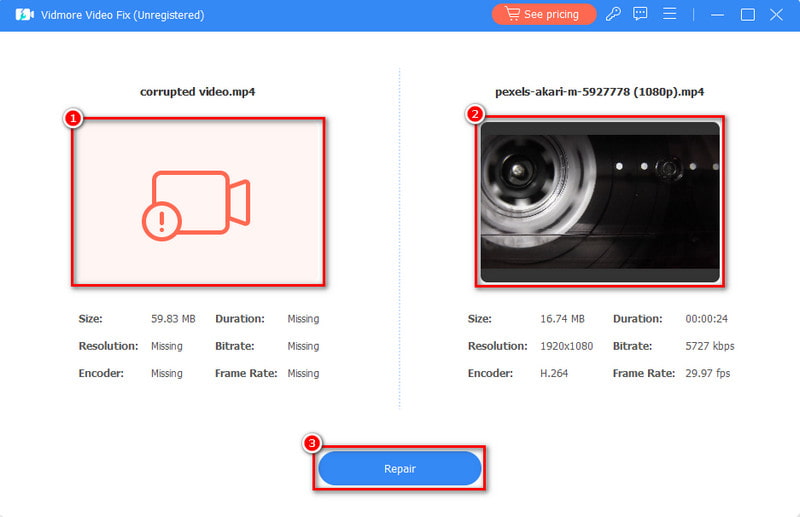
Шаг 3. Начнется процесс восстановления и дождется его завершения. После этого вы можете выбрать Предварительный просмотр кнопка или Сохранить это напрямую. Кроме того, вы можете Восстановить другие видео.

Решение 2. Обновите драйверы ПК.
Следующее решение, которое вы можете попробовать, — обновить драйверы вашего ПК. Их обновление иногда может решить проблемы, связанные с видеодрайверами. Если вы хотите обновить его, вам нужно будет выполнить простые шаги. Просто отправляйтесь в Настройки вашего ПК с Windows и нажмите Обновление и безопасность. Теперь выберите Центр обновления Windows > Проверить наличие обновлений.
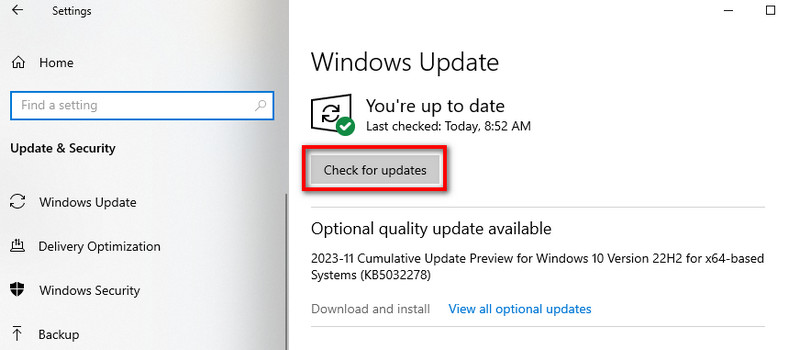
Решение 3. Используйте другой медиаплеер.
Если видео H.264 несовместимо с вашим медиаплеером, возможно, вам понадобится другой проигрыватель. Существует множество альтернативных проигрывателей, которые вы можете использовать для воспроизведения своих видео. Вы можете использовать VLC Media Player, QuickTime Player или Видмор Игрок, который может воспроизводить практически все типы видео.
Решение 4. Подключитесь к другой сети.
Еще одно решение, которое стоит попробовать, — использовать другую сеть. Если вы считаете, что виновато ваше интернет-соединение, подключитесь к другому. Также вы можете проверить скорость и стабильность интернет-соединения. При потоковой передаче выберите настройки с более низким разрешением. Кроме того, вы можете предварительно загрузить видео для просмотра в автономном режиме, чтобы избежать проблем с буферизацией.
Решение 5. Отключите аппаратное ускорение.
Если вы считаете, что проблема связана с аппаратным ускорением, попробуйте отключить его. При активации аппаратное ускорение делегирует задачи с интенсивным использованием графики в браузере для повышения его производительности. Чтобы отключить аппаратное ускорение, выполните следующие действия:
Сначала запустите Chrome на своем компьютере. Затем отправляйтесь в Настройки меню, нажав кнопку три точки и выберите Система вариант с правой стороны. Наконец, выключите По возможности использовать аппаратное ускорение. Вот и все.
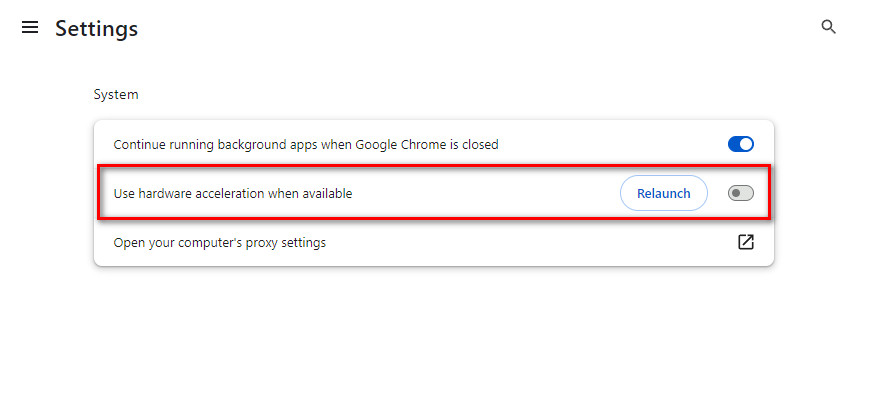
Часть 3. Часто задаваемые вопросы о том, как восстановить видео H.264
Что лучше кодека H.264?
Кодек H.265 (HEVC) считается улучшением по сравнению с H.264. Он обеспечивает лучшую эффективность сжатия и качество видео.
Как я могу улучшить качество файла H.264?
Чтобы улучшить качество видео H.264, рассмотрите возможность использования более высокого битрейта во время сжатия. При этом вы можете использовать Видео конвертер Vidmore. Хотя название предполагает, что это видеоконвертер, он оснащен функцией Video Enhancer. Это позволяет улучшить качество файла H.264 за счет увеличения разрешения до 4K. Кроме того, вы можете оптимизировать эффекты, удалить видеошум и уменьшить дрожание видео.
Почему люди до сих пор используют H.264?
Люди продолжают использовать H.264 из-за его широкой совместимости. Он закрепился на различных устройствах и платформах. Кроме того, он обеспечивает эффективный баланс между качеством видео и размером файла. Таким образом, он остается надежным выбором для многих приложений, несмотря на доступность новых кодеков.
Как я могу предотвратить будущие проблемы с видео H.264?
Обеспечьте совместимость, используя обновленные медиаплееры и кодеки. Обязательно сохраняйте видео из надежных источников. Кроме того, вы можете поддерживать стабильное подключение к Интернету для потоковой передачи. Наконец, регулярно обновляйте программное обеспечение и драйверы.
Вывод
В заключение, это методы, как восстановить файлы H.264. Кроме того, вы узнали, что H.264 — это видеокодек, а не формат. Теперь, если вы когда-нибудь столкнетесь с поврежденным видео с кодеком H.264, используйте Видео Исправление Видмора. Это одно из лучших решений, которые вы можете найти в Интернете. Кроме того, он может гарантировать высокий уровень успеха при восстановлении поврежденных или сломанных видеофайлов. Чтобы узнать больше о его возможностях, попробуйте сегодня!


